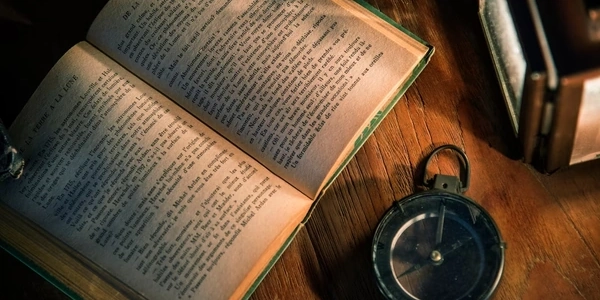フロントエンド開発者のための必須スキル:jQuery でファイル選択を検出
jQuery でファイル入力におけるファイル選択検出
jQuery を使って、ファイル入力フィールドでファイルが選択されているかどうかを検出する方法について、分かりやすく説明します。
状況
- ウェブページ上にファイル入力フィールド (
<input type="file">) がある - ユーザーがファイルを選択すると、その後の処理を実行したい
解決策
-
change イベントを使う
最も一般的な方法は、
changeイベントを使うことです。このイベントは、ファイルが選択された 後 に発生します。$(document).ready(function(){ $("#fileInput").change(function(){ if (this.files[0]) { // ファイルが選択されている console.log("ファイルが選択されました。"); // 選択されたファイルに関する処理を実行 } else { // ファイルが選択されていない console.log("ファイルが選択されていません。"); } }); });このコードでは、
#fileInputという ID を持つファイル入力フィールドに対してchangeイベントを設定しています。イベントハンドラ内では、this.files[0]を使って選択されたファイルを取得し、その存在を確認しています。
補足
- 上記のコード例では、ファイル選択の有無のみを判定しています。
- 選択されたファイルの詳細情報 (名前、サイズ、種類など) を取得したい場合は、
this.files[0]オブジェクトのプロパティを参照できます。 - 複数のファイルを選択できる場合は、
this.filesプロパティに選択されたすべてのファイルが配列として格納されます。
jQuery ファイル入力サンプルコード
以下のサンプルコードは、jQueryを使ってファイル入力フィールドでファイルが選択されているかどうかを検出する方法を示しています。
HTML
<!DOCTYPE html>
<html>
<head>
<title>ファイル選択検出</title>
<script src="https://code.jquery.com/jquery-3.6.0.min.js"></script>
</head>
<body>
<h1>ファイル選択検出</h1>
<input type="file" id="fileInput">
<p id="status"></p>
<script>
$(document).ready(function(){
$("#fileInput").change(function(){
if (this.files[0]) {
// ファイルが選択されている
$("#status").text("ファイルが選択されました。");
// 選択されたファイルに関する処理を実行
console.log("ファイル名:" + this.files[0].name);
console.log("ファイルサイズ:" + this.files[0].size + "バイト");
console.log("ファイル種別:" + this.files[0].type);
} else {
// ファイルが選択されていない
$("#status").text("ファイルが選択されていません。");
}
});
});
</script>
</body>
</html>
説明
- HTML
- ファイル入力フィールド (
<input type="file" id="fileInput">) を定義します。 - ファイル選択状況を表示するパラグラフ (
<p id="status"></p>) を定義します。
- ファイル入力フィールド (
- JavaScript
$(document).ready(function(){}): DOM が読み込まれた後、以下の処理を実行します。
- このコードは、ファイル選択の基本的な処理のみを示しています。
- 実際の開発では、選択されたファイルに基づいて具体的な処理を実行する必要があります。
- 例えば、画像ファイルをアップロードする場合は、FormDataオブジェクトを使用してサーバーに送信することができます。
jQuery でファイル選択を検出するその他の方法
前述のサンプルコードに加えて、jQuery でファイル選択を検出するその他の方法をいくつか紹介します。
prop() メソッドは、要素のプロパティを取得・設定するために使用できます。ファイル入力フィールドの場合、files プロパティを使用して選択されたファイルを取得できます。
$(document).ready(function(){
$("#fileInput").change(function(){
if ($(this).prop('files').length > 0) {
// ファイルが選択されている
$("#status").text("ファイルが選択されました。");
// 選択されたファイルに関する処理を実行
console.log("ファイル名:" + this.files[0].name);
console.log("ファイルサイズ:" + this.files[0].size + "バイト");
console.log("ファイル種別:" + this.files[0].type);
} else {
// ファイルが選択されていない
$("#status").text("ファイルが選択されていません。");
}
});
});
このコードは、$(this).prop('files').length > 0 を使って選択されたファイルの数を判定しています。
jQuery File Upload は、ファイルアップロード機能を簡単に実装するためのプラグインです。このプラグインには、ファイル選択イベントを含むさまざまなイベントハンドラが用意されています。
$(document).ready(function(){
$("#fileInput").fileupload({
// ファイル選択イベントハンドラ
change: function(e, data) {
if (data.files.length > 0) {
// ファイルが選択されている
$("#status").text("ファイルが選択されました。");
// 選択されたファイルに関する処理を実行
console.log("ファイル名:" + data.files[0].name);
console.log("ファイルサイズ:" + data.files[0].size + "バイト");
console.log("ファイル種別:" + data.files[0].type);
} else {
// ファイルが選択されていない
$("#status").text("ファイルが選択されていません。");
}
}
});
});
このコードは、jQuery File Upload プラグインを使って change イベントハンドラを設定しています。
カスタムイベントを使う
自分でカスタムイベントを作成して、ファイル選択を検出することもできます。
$(document).ready(function(){
$("#fileInput").change(function(){
// ファイル選択イベントを発生させる
$(document).trigger('fileSelected');
if (this.files[0]) {
// ファイルが選択されている
$("#status").text("ファイルが選択されました。");
// 選択されたファイルに関する処理を実行
console.log("ファイル名:" + this.files[0].name);
console.log("ファイルサイズ:" + this.files[0].size + "バイト");
console.log("ファイル種別:" + this.files[0].type);
} else {
// ファイルが選択されていない
$("#status").text("ファイルが選択されていません。");
}
});
// ファイル選択イベントハンドラ
$(document).on('fileSelected', function() {
// 選択されたファイルに関する処理を実行
console.log("ファイル選択されました。");
});
});
このコードは、change イベントハンドラ内で $(document).trigger('fileSelected') を実行して、カスタムイベントを発生させています。その後、$(document).on('fileSelected', function() {}) でカスタムイベントハンドラを設定しています。
- シンプルな方法でファイル選択を検出したい場合は、
changeイベントを使うのがおすすめです。 - ファイルアップロード機能を拡張したい場合は、jQuery File Upload プラグインを使うのがおすすめです。
- より柔軟な制御が必要な場合は、カスタムイベントを使うのがおすすめです。
それぞれの方法のメリットとデメリットを理解した上で、適切な方法を選択してください。
jquery